1、新建一个PPT,单击插入选项卡,选择文本框,并输入文字内容。
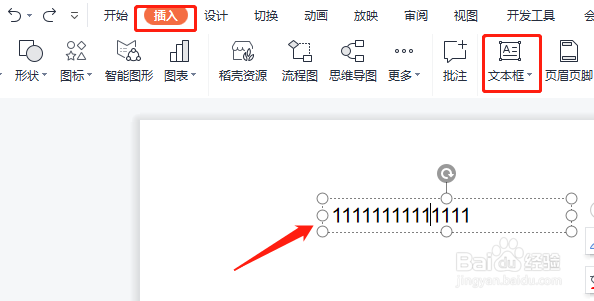
2、选择文本框,按照Ctrl键,拖动复制一个文本框。

3、选中复制的文本框,单击插绘图工具选项卡 形状效果右下角的小三角,打开属性窗口。

4、在属性窗口,单击文本选项,文本轮廓勾选实线,颜色设置为黄色,宽度设置为15磅。

5、同样的操作步骤,按照Ctrl键,再次复制一个文本框。
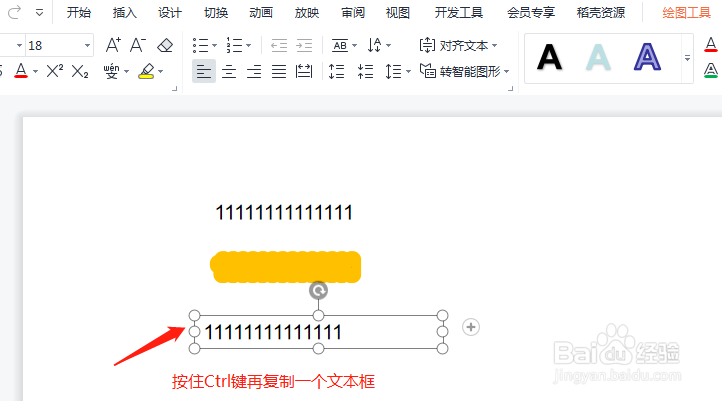
6、单击选中复制的文本框,属性窗口,单击文本选项,文本轮廓勾选实线,颜色设置为蓝色,宽度为18磅。

7、框选所有插入的文本框,单击绘图工具,对齐下拉菜单中选择水平居中,再选择垂直居中

8、最后设置完成,如下图所示。
